diskgenius怎么用?diskgenius使用教程
diskgenius是一款非常不错的硬盘分区软件,而且是免费的,但是很多小伙伴下载了软件后对于diskgenius怎么使用不太清楚,下面小编就把diskgenius使用教程图文教程分享给大家!

diskgenius使用教程如下:
首先本站系统天地下载diskgenius,安装完成后打开,
选择所需要分区的硬盘,注意看硬盘容量大小以及生产厂家,以免误分其它硬盘
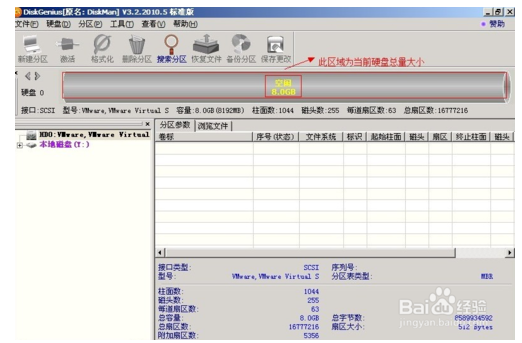
选中所需要分区的硬盘,如图
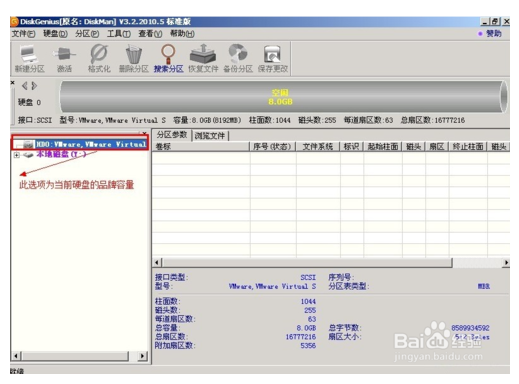
鼠标放在所要分区的硬盘上面,鼠标右击会出现下面的选择菜单,如图
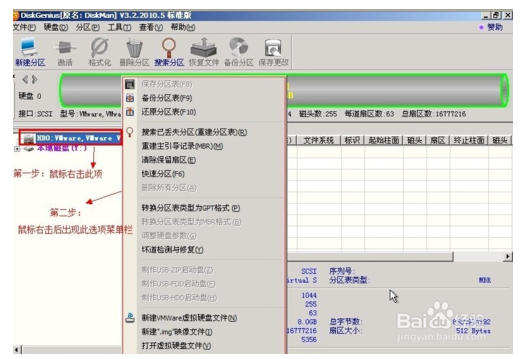
选择快速分区(F6),点击进入 如图
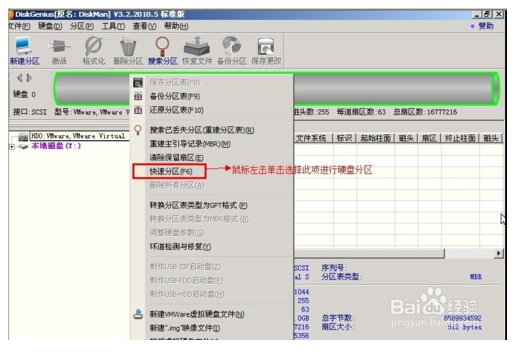
选择所需要分区的数目或手动选择硬盘分区数目,并重建引导记录保持不变如图
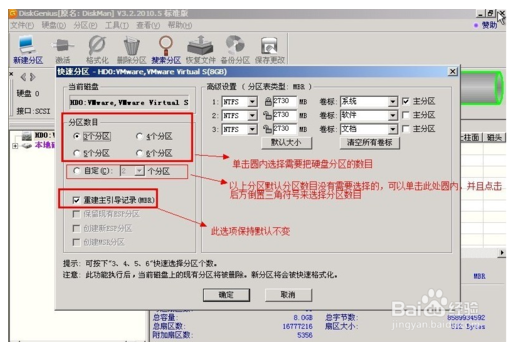
[!--empirenews.page--]
硬盘主分区默认不变,如图
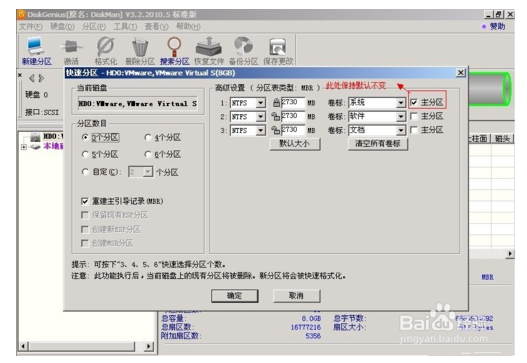
鼠标点击,键盘修改硬盘主分区的容量(根据硬盘的大小选择合适的容量),如图
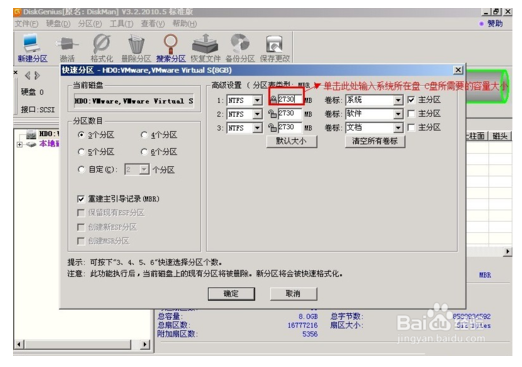
修改分区数目的容量大小。并点击其它分区容量空白处,自动调整全部容量,如图
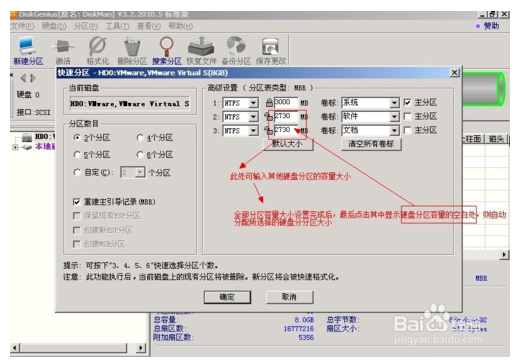
设置分区容量完毕,点击确定。如图
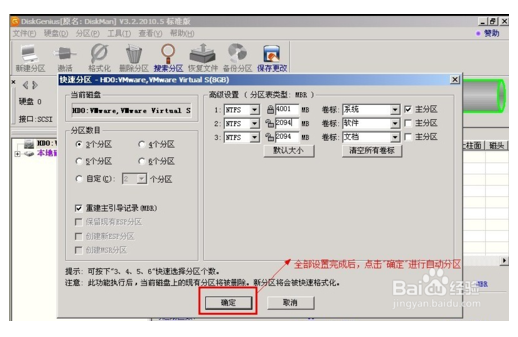
分区正在进行中,如图
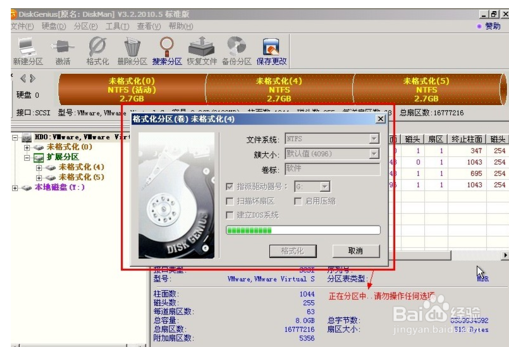
硬盘现已分区完成,可以查看一下
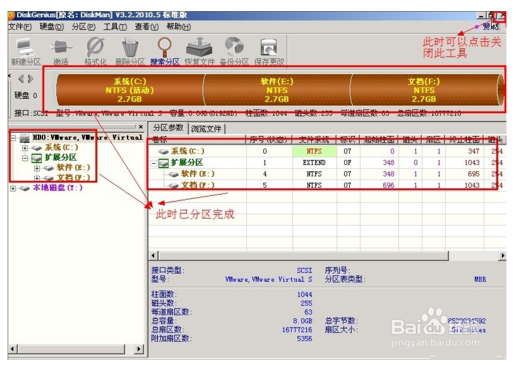
以上便是diskgenius使用教程了,需要的小伙伴赶紧动手试试看吧,希望可以帮助到你,感谢大家对我们系统天地的喜欢,觉得本文不错就收藏和分享清理吧!如果大家有什么更好的方法也可以和我们分享一下!










 苏公网安备32032202000432
苏公网安备32032202000432